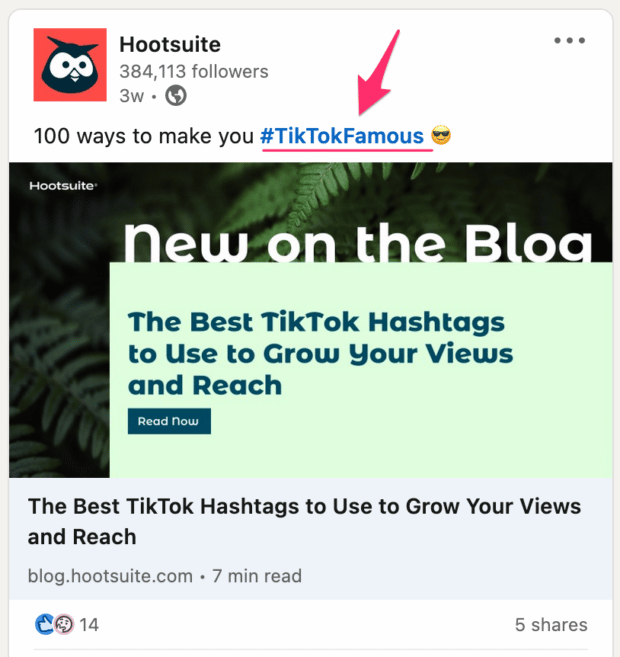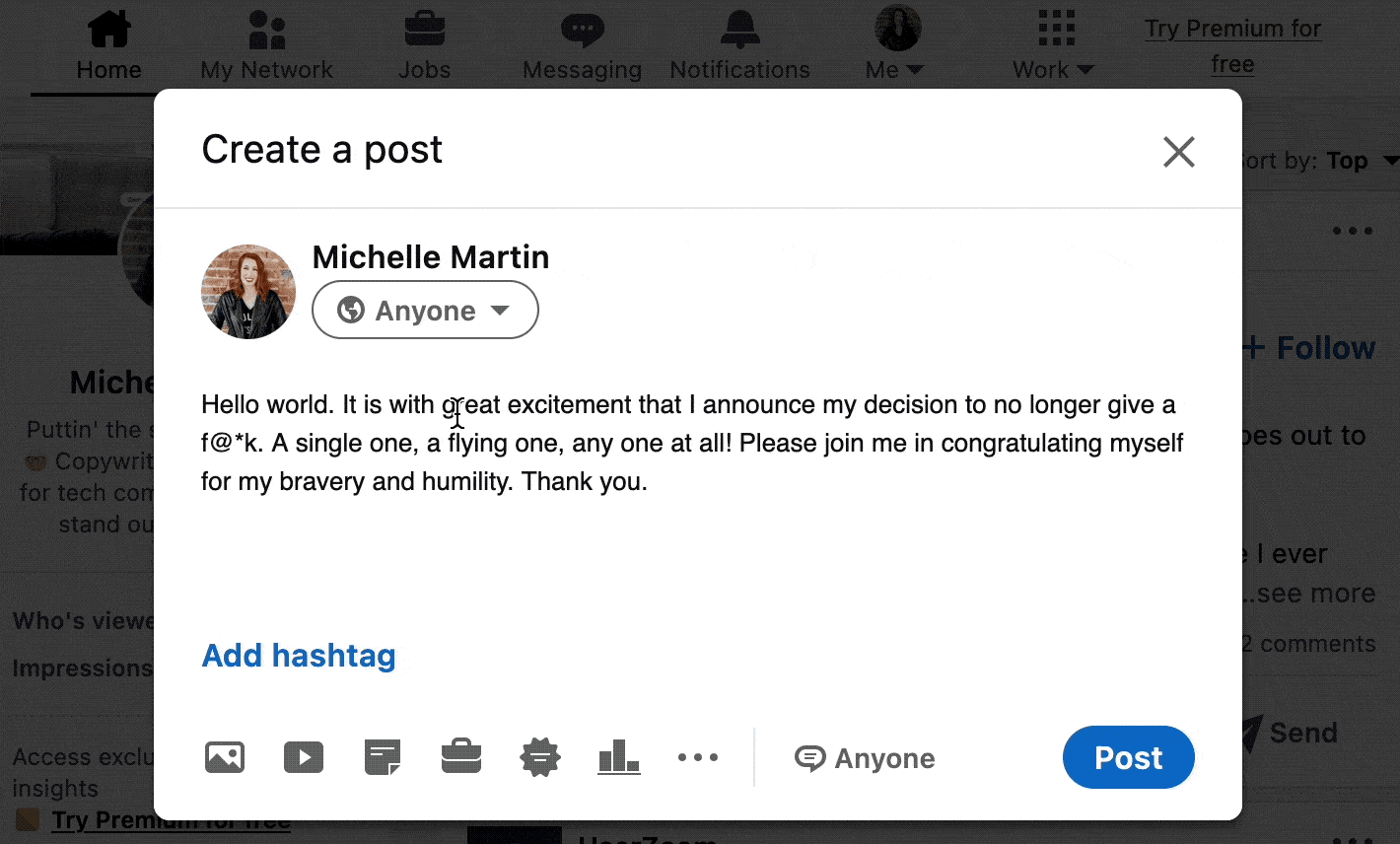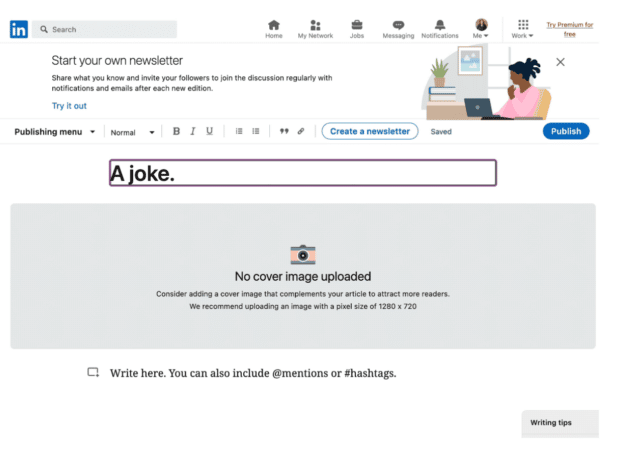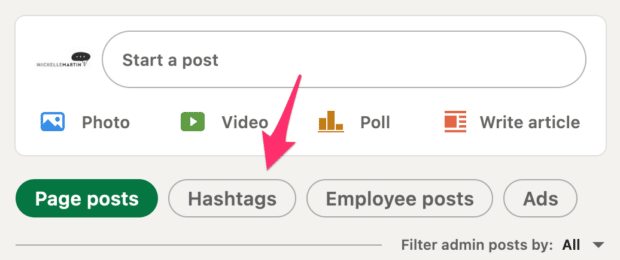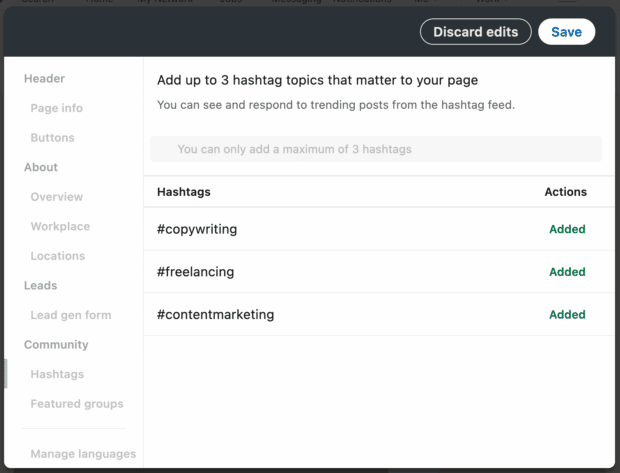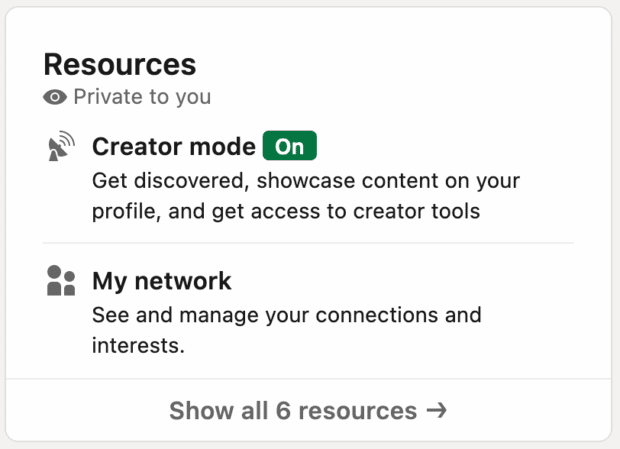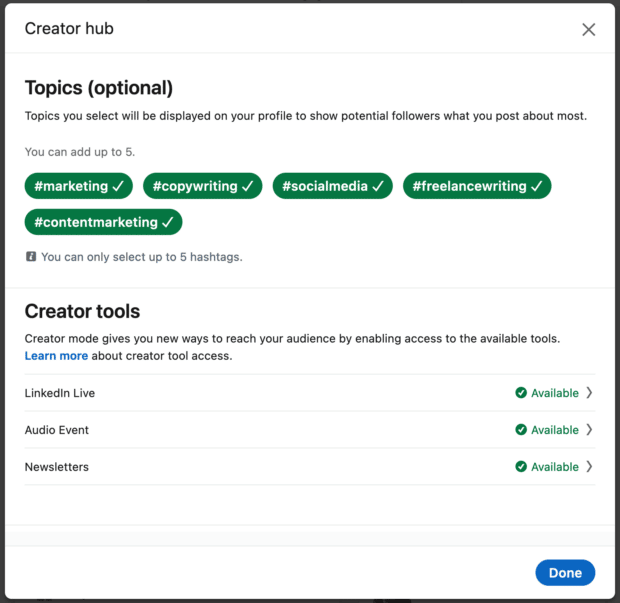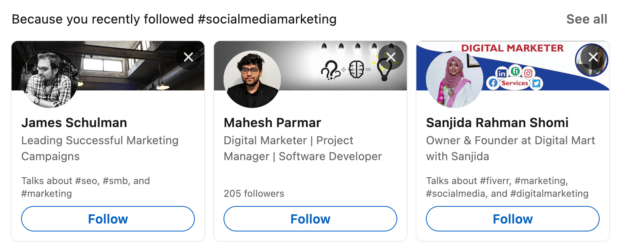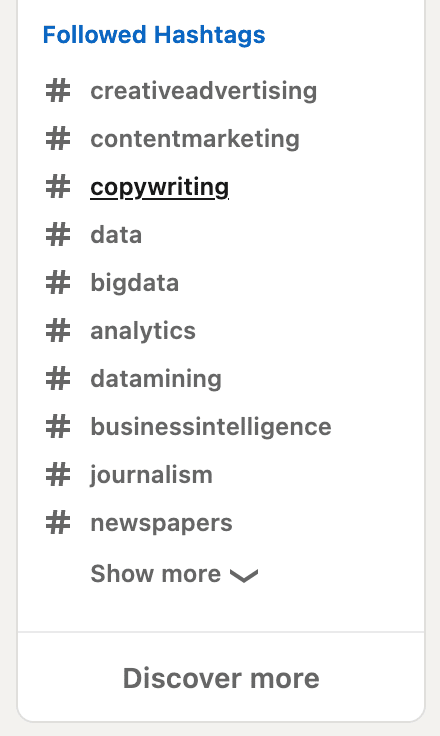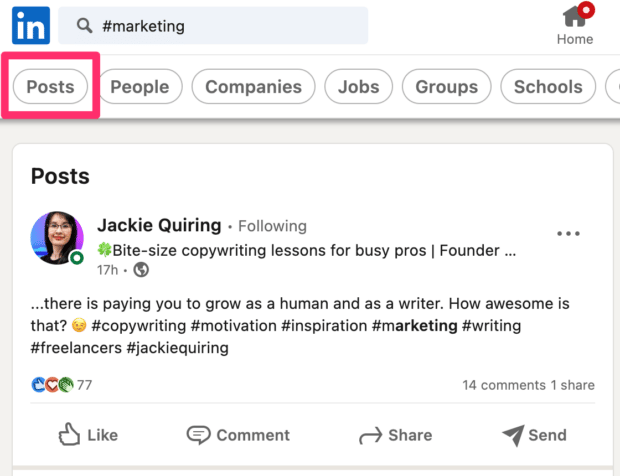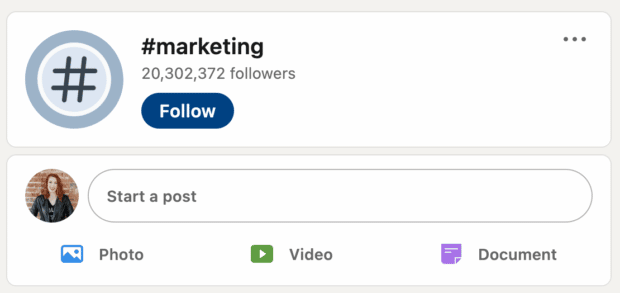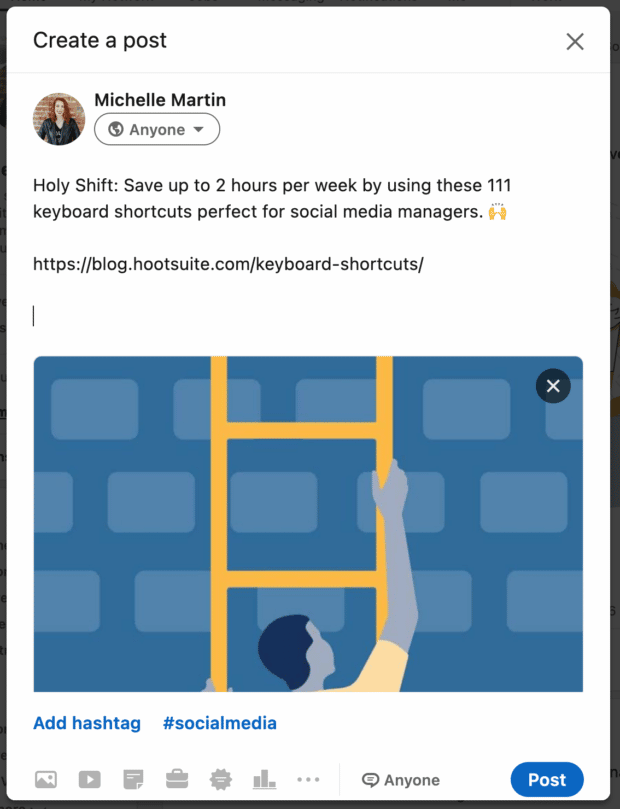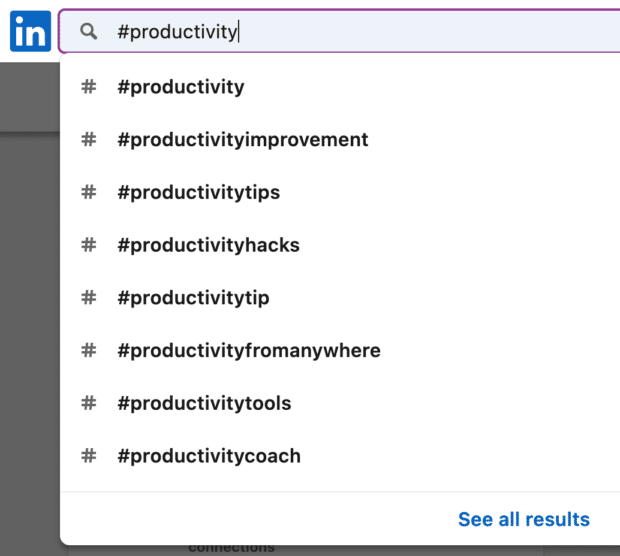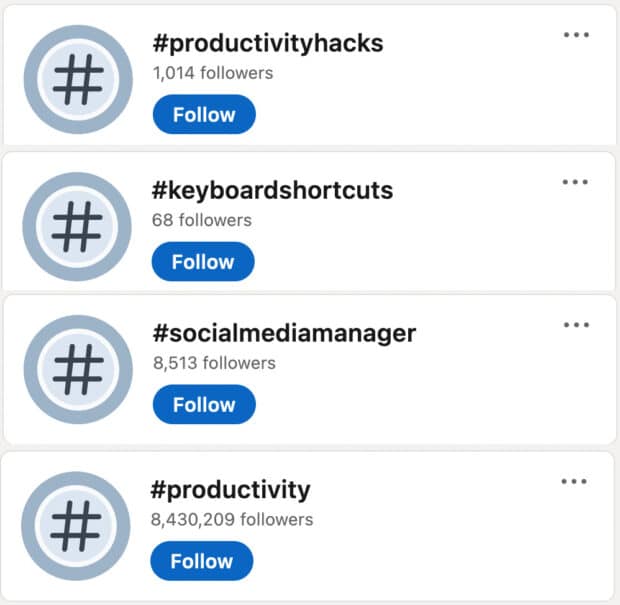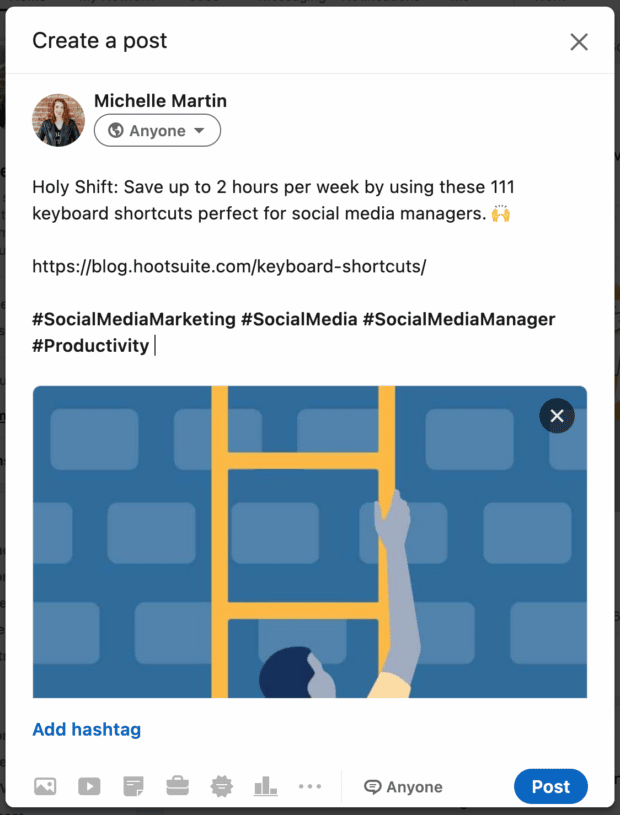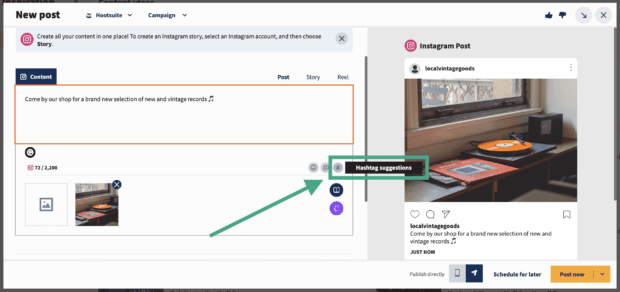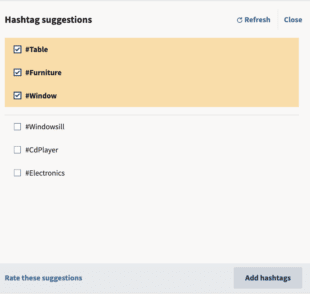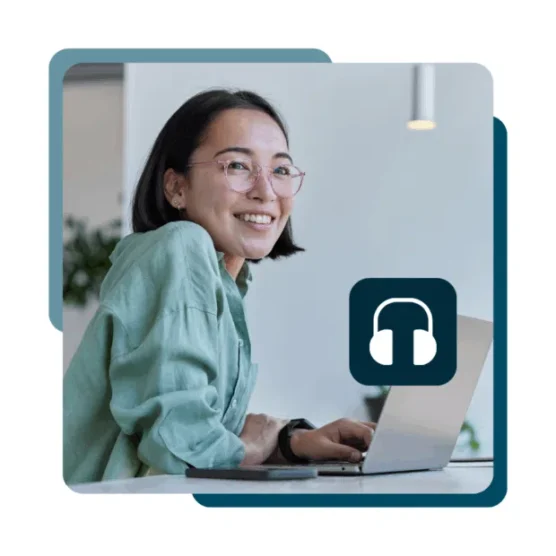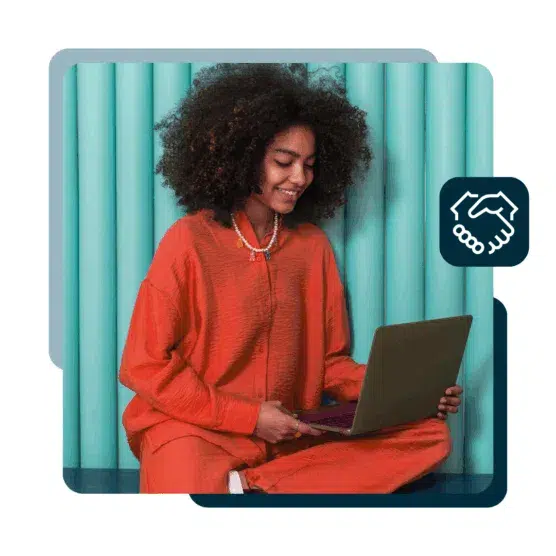Vous souhaitez élaborer une stratégie de hashtags LinkedIn afin de développer votre présence sur la fameuse plateforme professionnelle ?
Saviez-vous qu’un hashtag n’est rien d’autre qu’un « croisillon » ? Voilà le genre de terme technique qui fait des merveilles sur LinkedIn, la plus grande plateforme de médias sociaux pour les professionnels. Les professionnels tatillons.
Plus de 830 millions d’utilisateurs se servent de LinkedIn pour postuler à des offres d’emploi, rejoindre des groupes et partager des informations professionnelles. Le fait de pouvoir se connecter avec d’autres utilisateurs est la clé de voûte de la plateforme, que ce soit pour construire son réseau ou promouvoir son entreprise.
Or pour gagner en visibilité et accroître son réseau, rien de tel que d’ajouter des hashtags pertinents à ses posts LinkedIn.
Mais quels hashtags faut-il utiliser ? Combien faut-il en placer dans une publication ? Et comment les utiliser pour trouver d’autres utilisateurs ?
Pour bien comprendre le fonctionnement des hashtags LinkedIn, commencez par regarder cette vidéo :
Qu’est-ce qu’un hashtag LinkedIn ?
Les hashtags LinkedIn sont des combinaisons de lettres ou de chiffres, sans espaces, qui suivent le symbole #.
Par exemple, #ceciestunhashtag et #CeciEstUnHashtag. D’un point de vue purement fonctionnel, il s’agit de deux variantes du même hashtag. Je vous expliquerai plus loin pourquoi vous devriez mettre une majuscule à chaque mot.
Comment fonctionnent les hashtags LinkedIn ? Les hashtags vous permettent d’étiqueter votre contenu afin d’obtenir plus de vues, de clics et de connexions. Lorsque vous cliquez sur un hashtag, l’ensemble des messages publiés sur LinkedIn contenant ce mot-clé apparaît à l’écran. Vous pouvez également rechercher des hashtags dans la barre de recherche de LinkedIn.
Les hashtags les plus populaires changent fréquemment et dépendent de votre secteur d’activité, mais vous trouverez ci-dessous un classement général des hashtags LinkedIn les plus performants (classés par nombre de followers).
- #India – 67,6 millions
- #Innovation – 38,8 millions
- #Management – 36 millions
- #HumanResources – 33,2 millions
- #DigitalMarketing – 27,4 millions
- #Technology – 27,4 millions
- #Creativity – 25,2 millions
- #Future – 24,6 millions
- #Futurism – 23,5 millions
- #Entrepreneurship – 22,7 millions
- #Careers – 22,5 millions
- #Markets – 22,2 millions
- #Startups – 21,2 millions
- #Marketing – 20,3 millions
- #SocialMedia – 19,7 millions
- #VentureCapital – 19,3 millions
- #SocialNetworking – 19 millions
- #LeanStartups – 19 millions
- #Economy – 18,7 millions
- #Economics – 18 millions
Les hashtags LinkedIn vous permettent :
- De trouver des personnes dans votre secteur d’activité et d’entrer en contact avec elles.
- D’élargir votre portée organique et, croisons les doigts, de devenir viral.
- De créer une communauté autour de votre organisation (comme #HootsuiteLife).
- De promouvoir vos événements ou vos produits.
Les hashtags sont les meilleurs alliés des marketeurs des médias sociaux pour attirer l’attention du public sur leur contenu. Mais leur utilité ne s’arrête pas là.
Faites-vous remarquer
La plupart des gens utilisent LinkedIn pour entrer en contact avec leurs pairs ou pour trouver leur prochain emploi (ou les deux à la fois). Les hashtags LinkedIn sont un peu comme le fameux signal de Batman (version 2.0) : ils vous permettent de vous faire remarquer, que votre objectif soit de construire un réseau personnel, de gagner des followers pour votre page d’entreprise ou de recruter des talents.
Créer des posts avec des hashtags tendance sur LinkedIn est une bonne idée dans la mesure où cela peut vous faire gagner un grand nombre de vues (si jamais votre contenu devenait viral, par exemple). Attention toutefois à ne pas sauter sur le premier hashtag à la mode qui se présente. Veillez à ce que celui-ci corresponde à votre marque et à votre stratégie de contenu. En bref, qu’il soit pertinent. Si ce n’est pas le cas, laissez-le de côté et attendez le hashtag tendance qui conviendra à votre marque.
Gardez une longueur d’avance sur la concurrence grâce à notre rapport sur les tendances des médias sociaux (Social Trends report). N’hésitez pas à le consulter pour créer un contenu attrayant et découvrir la direction que prendront les médias sociaux au cours des prochaines années.
Apprenez à connaître votre public
Découvrez ce que veut votre public en suivant des hashtags relatifs à des sujets qui l’intéressent. Quels hashtags utilise-t-il ? Quels hashtags vos concurrents publient-ils ?
Suivre des hashtags est un moyen facile (et gratuit) d’obtenir des informations de première main sur votre public cible et de maintenir à jour votre veille concurrentielle.
Nous verrons cela un peu plus loin dans ce guide. En attendant, vous pouvez consulter notre guide sur LinkedIn analytics pour obtenir des conseils en or sur la recherche d’audience.
Comment créer un hashtag sur LinkedIn
Sur LinkedIn, il existe deux types de contenu « hashtagable » :
- Les posts : il peut s’agir d’un texte accompagné ou non de photos, de vidéos, d’un document ou d’autres médias.
- Les articles : il s’agit souvent d’articles de leadership éclairé. Ces publications de fond fonctionnent comme une sorte de mini-blog et apparaissent sur le profil personnel de l’utilisateur.
Vous pouvez également créer une newsletter ou publier un événement audio, mais sachez que cet article se concentre sur l’utilisation des hashtags pour obtenir plus de vues sur vos posts et articles.
Ajouter un hashtag à un post LinkedIn
Cliquez sur Commencer un post en haut de la page d’accueil de LinkedIn et tapez votre message, puis cliquez sur Ajouter un hashtag dans l’éditeur de messages de LinkedIn. Un symbole # apparaît alors dans votre message (vous pouvez également le taper vous-même, ce qui est, vous en conviendrez, beaucoup plus rapide…)
Lorsque vous saisissez votre hashtag, LinkedIn vous propose quelques options populaires.
Encore plus simple : planifiez la publication de vos posts LinkedIn, et de tous vos autres contenus sociaux, avec Hootsuite. Rédigez des posts individuels ou utilisez la planification en masse pour programmer vos posts sur plusieurs semaines en quelques minutes. Grâce à nos puissants outils d’analyse et de croissance, vous êtes sûr de publier au meilleur moment.
Vous souhaitez optimiser votre temps de travail et gagner de précieuses heures chaque semaine ? Alors cette vidéo de 2 minutes est faite pour vous :
https://www.youtube.com/watch?v=c_xYkyfivDI&t=32s
Ajouter un hashtag à un article LinkedIn
Sur la page d’accueil, cliquez sur Rédiger un article. Vous pouvez rédiger vos hashtags sous forme de texte. Une fois votre article publié, ils se transformeront en hashtags cliquables.
Ajouter des hashtags à une page d’entreprise sur LinkedIn
Le fait d’ajouter des hashtags à votre page d’entreprise est particulièrement recommandé pour catégoriser votre organisation. Cela amènera également l’algorithme à montrer votre contenu aux utilisateurs de LinkedIn qui suivent et recherchent ces hashtags.
Sur votre page d’entreprise, cliquez sur Hashtags.
Choisissez-en jusqu’à trois. Ceux-ci doivent être liés à votre activité et à vos publications. N’oubliez pas de choisir des hashtags que votre public cible recherche également.
Vous venez de créer votre page ? Ou bien celle-ci n’a pas été mise à jour depuis longtemps ? Découvrez d’autres moyens rapides d’optimiser votre page d’entreprise sur LinkedIn.
Ajouter des hashtags à un profil personnel
Pour ajouter des hashtags à votre profil personnel, vous devez d’abord activer le mode Créateur de LinkedIn. Accédez à votre profil et faites défiler la page jusqu’à la section Ressources, située sous les statistiques. Cliquez sur Mode créateur.
Activez le mode Créateur et ajoutez un maximum de 5 hashtags. Vous pourrez également accéder aux posts LinkedIn Live, aux événements audio et aux newsletters.
L’activation du mode créateur est un véritable jeu d’enfant et vous permet d’aller plus loin dans la construction de votre réseau. Sur la page Réseau, LinkedIn vous recommande des posts, des personnes, des groupes et bien d’autres choses en fonction de votre activité et des hashtags que vous suivez.
C’est en se basant sur ces hashtags que la plateforme recommandera votre profil à d’autres utilisateurs (les hashtags apparaissant sous l’intitulé « Sujets de prédilection »). Bien qu’il ne s’agisse pas d’une stratégie de croissance en soi, elle permet d’établir régulièrement de nouvelles connexions.
Lorsque vous suivez des hashtags LinkedIn, votre feed affiche plus de posts contenant ces sujets ou s’y rapportant. Vous pouvez accéder à vos hashtags en cliquant sur la barre latérale de gauche, de sorte qu’aucune publication liée à ces derniers ne vous échappe.
En cliquant sur un hashtag, vous verrez tous les contenus publiés sur LinkedIn contenant cet hashtag. Vous pouvez également rechercher un hashtag dans la barre de recherche, puis cliquer sur l’onglet Posts.
Cliquez sur le hashtag, puis sur le bouton Suivre. Et voilà ! Vous verrez désormais les messages contenant ce hashtag dans votre feed et dans la liste des hashtags suivis.
Le fait d’utiliser les bons hashtags LinkedIn vous aide à obtenir plus de vues. Mais cela peut aussi vous permettre d’établir des connexions.
Tout le monde devrait suivre au moins quelques hashtags sur LinkedIn, en lien avec son secteur d’activité. Prenez l’habitude de parcourir les posts et de laisser des commentaires pertinents sur trois d’entre eux au moins une fois par semaine. N’essayez pas de vendre quoi que ce soit ou de vous promouvoir, donnez simplement votre avis ou un conseil utile.
Pour les pages d’entreprise, faites la même chose, mais essayez de vous concentrer sur les clients ou les experts qui parlent de sujets importants pour votre secteur d’activité. Participez à des sondages ou à des débats, laissez un commentaire ou remerciez un utilisateur d’avoir partagé son avis sur un produit.
Dans le cadre de votre stratégie marketing sur LinkedIn, essayez d’utiliser les hashtags pour établir 3 connexions de manière proactive chaque semaine.
Tout ce dont vous avez besoin pour créer du contenu attrayant. Modèles de publications, générateur IA de hashtags, accès à Canva et à Grammarly Pro, et bien plus encore dans Hootsuite.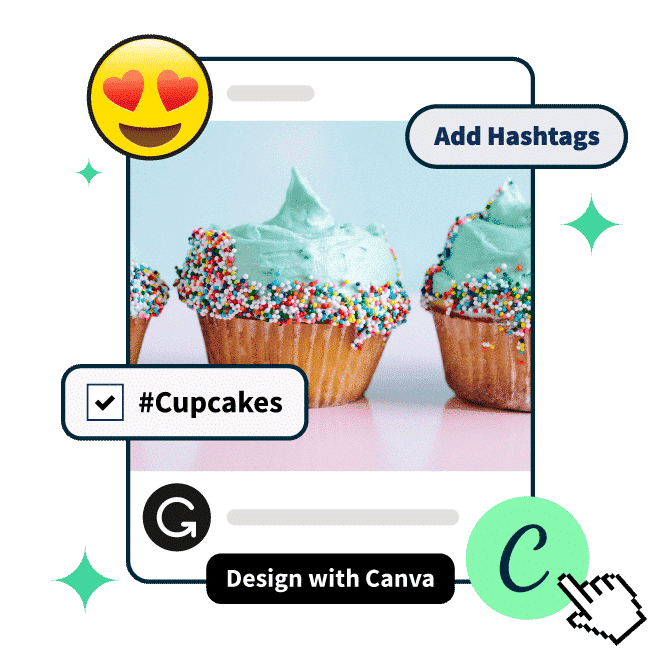
Mettez une majuscule à chaque mot
Pour les hashtags composés de plusieurs mots, il est préférable de mettre la première lettre de chaque mot en majuscule. Ainsi, au lieu d’écrire #socialforgood, écrivez #SocialForGood.
L’utilisation de majuscules facilite la lecture, et rend le contenu accessible à tous. Les personnes aveugles et malvoyantes utilisent par exemple des lecteurs d’écran pour écouter la transcription vocale du contenu du site web à haute voix. Or les lecteurs d’écran s’appuient sur les majuscules pour identifier chaque mot du hashtag et le lire à haute voix avec précision.
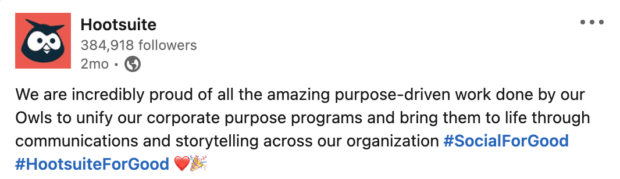
Placez les hashtags en fin de post
Ne placez pas vos hashtags en début de message, mais en toute fin de publication. Les premières lignes doivent vous permettre d’aborder le sujet que vous allez traiter. N’oubliez pas que si votre message dépasse une certaine longueur, seules les deux premières lignes apparaîtront dans les feeds de vos contacts.
L’endroit où vous placez les hashtags n’a aucune influence sur l’algorithme, inutile donc de les insérer au début de votre message : cela ne fera pas apparaître votre post plus souvent. En fait, ce serait plutôt le contraire, dans la mesure où vous devez capter l’attention des utilisateurs avec une accroche imparable dès les premiers mots.
Utilisez des hashtags généraux et de niche dans chaque post
LinkedIn recommande d’utiliser seulement 3 hashtags par post, même si, dans les faits, aucune limite réelle n’est spécifiée. Si vous en incluez 10, ils apparaîtront tous dans votre post. La recommandation de LinkedIn se fonde probablement davantage sur des considérations esthétiques, le but étant d’éviter la publication de posts truffés de hashtags et une éventuelle surcharge des feeds.
S’il n’y a pas de véritable limite, n’en faites pas trop non plus et ne surchargez pas votre publication.
Pour chaque article, choisissez 1 ou 2 hashtags généraux et 1 ou 2 hashtags très spécifiques. Pourquoi cela ? Vous aurez ainsi toutes les chances que votre message soit vu par les personnes concernées : celles qui s’intéressent à votre sujet général et celles qui partagent votre point de vue spécifique ou votre intérêt pour ce sujet.
Voici comment procéder.
Le post ci-dessous s’adresse à un public spécifique, à savoir les responsables social media. Et, plus spécifiquement encore, à ceux qui cherchent à gagner du temps ou à être plus productifs.
Sachant cela, il m’est facile de choisir quelques hashtags généraux susceptibles d’être suivis par des responsables social media, tels que #SocialMediaMarketing et #SocialMedia. Mais comment cibler les petits malins en quête de productivité ?
C’est là qu’intervient l’onglet de recherche de LinkedIn. Pour toucher cette catégorie, je vais chercher un hashtag sur la productivité affichant un nombre décent de followers.
Le fait de taper #productivity dans la barre de recherche me permet d’obtenir les hashtags les plus populaires dans ce domaine. Malheureusement, il est difficile d’obtenir un classement de l’ensemble de ces hashtags dans LinkedIn – mais consultez la fin de cet article pour connaître les meilleurs hashtags et les outils recommandés pour vous faciliter le travail.
Après avoir cliqué sur quelques hashtags susceptibles de convenir, je compare leur nombre de followers.
Vous n’avez pas forcément besoin de choisir celui qui a le plus de followers (cela pourrait se révéler trop imprécis). Le hashtag #productivity compte, par exemple, plus de 8 millions de followers. Pour mon article, je recherche un hashtag général et non spécifique au public que je souhaite cibler (les responsables social media).
Le hashtag #SocialMediaManager n’a que 8 500 followers, mais il permet de cibler avec plus de précision le public visé. Pour ce post, il est donc tout à fait pertinent.
Bien sûr, les rebelles peuvent toujours utiliser à la fois #SocialMediaManager et #Productivity.
Utilisez le générateur de hashtags de Hootsuite
Trouver les bons hashtags pour chaque publication demande beaucoup de travail.
C’est là qu’intervient le générateur de hashtags de Hootsuite.
Lorsque vous créez un message dans Composer, la technologie basée sur l’IA de Hootsuite vous recommande un ensemble personnalisé de hashtags en fonction de votre première ébauche de contenu. L’outil analyse à la fois votre légende et les images que vous avez uploadées afin de vous suggérer les hashtags les plus pertinents.
Pour utiliser le générateur de hashtags de Hootsuite, suivez les étapes suivantes :
- Rendez-vous dans la zone de composition des messages (Composer) et commencez à rédiger votre message. Ajoutez votre légende et, éventuellement, votre image.
- Cliquez sur le symbole # situé sous l’éditeur de texte.
- L’IA générera alors un ensemble de hashtags en se basant sur les informations que vous avez saisies. Cochez les cases situées à côté des hashtags que vous souhaitez utiliser et cliquez sur le bouton Add hashtags (« Ajouter des hashtags »).
Et voilà !
Les hashtags que vous avez sélectionnés seront ajoutés à votre post. Vous pouvez continuer le processus et publier tout de suite ou programmer votre publication pour plus tard.
Planifiez la publication de vos posts sur LinkedIn (et sur tous vos autres comptes de réseaux sociaux), gérez votre page, trouvez des hashtags et communiquez avec votre public à partir d’un tableau de bord unique. Mesurez vos résultats avec les puissants outils de planification et d’analyse de Hootsuite. Essayez notre solution gratuitement dès aujourd’hui.